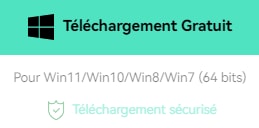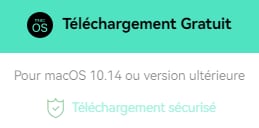Comment créer un texte en 3D avec After Effects
Créez du texte en 3D avec les modèles et le plug-in d'After Effects simplement.
Apr 11, 2024
Pour tirer le meilleur parti d'un projet After Effects, les gens ont souvent tendance à opter pour un texte en 3D. Et créer un texte 3D dans After Effects n'est pas aussi complexe que vous le pensez. Si vous n'y croyez pas, parcourez cet article car nous allons vous expliquer le processus étape par étape qui vous sera sans doute utile. En outre, nous vous présenterons également la création de texte 3D à partir de modèles et de plug-ins After Effects pour un processus beaucoup plus rapide.
- Partie 1 : Comment créer un texte en 3D dans After Effects
- Partie 2 : Comment créer du texte en 3D avec les modèles et le plug-in d'After Effects
Alternative à After Effects pour la création de textes en 3D - FilmoraPro
Si vous désirez faire du texte 3D plus facilement, nous vous recommandons de recourir à FilmoraPro. Vous pouvez faire appel aux animations pour créer du texte en 3D dans FilmoraPro. Téléchargez-le maintenant et essayez-le !
Vous apprécierez peut-être aussi : Les 10 meilleures alternatives à After Effects
Partie 1 : Comment créer un texte en 3D dans After Effects
Nous vous invitons sans plus attendre à découvrir notre tutoriel détaillé étape par étape. Veillez à bien suivre les instructions pour créer efficacement du texte 3D dans After Effects.
Étape 1 : Pour commencer, utilisez l'outil de saisie - T pour entrer le texte. Puis, rendez-vous dans le panneau Caractère pour définir la police de caractères selon vos préférences. Ensuite, appuyez sur la Composition suivie de Paramètres de composition. Ensuite, allez sur l'outil de rendu 3D et choisissez Cinéma 4D dans la liste déroulante.

Étape 2 : Dans la prochaine phase, appuyez sur l'icône de calque 3D à l'intérieur du calque de texte et ajoutez de la profondeur à celui-ci afin de recevoir l'aspect 3D idéal pour votre texte. Pour ajouter de la profondeur, il suffit de lancer le calque de composition Texte réglages > ; Options de géométrie. Maintenant, faites des ajustements sur Profondeur d'extrusion.
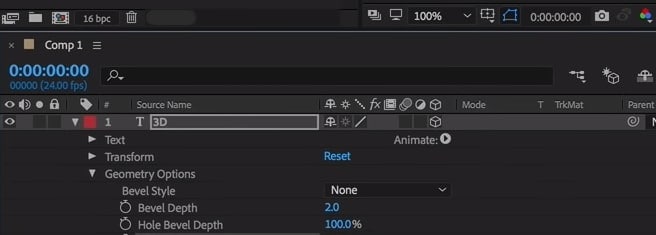
Étape 3 : Le moment est venu d'améliorer l'aspect 3D en l'éclairant et en le texturant. Pour ce faire, accédez au menu Calque et à Nouveau > Lumière. Dans le menu déroulant Type de lumière choisissez Spot. Ajustez la couleur, ajustons-la par exemple au blanc. Amenez l'Intensité et l'Obscurité de l'ombre à 100%. Choisissez ensuite Ombres portées et cliquez sur OK.
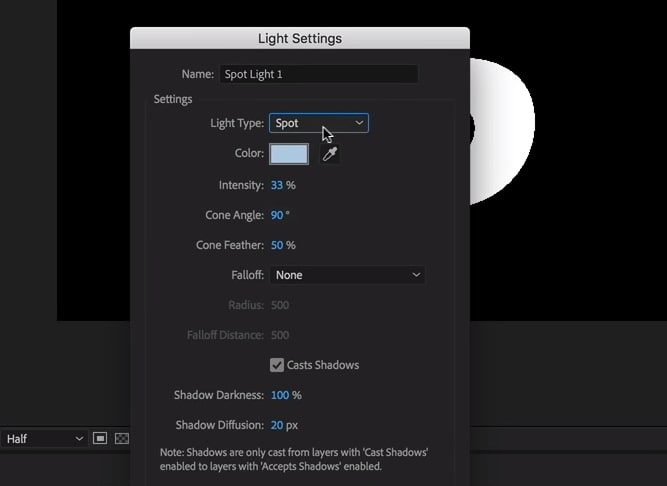
Étape 4 : Il faut maintenant ajouter la caméra. Cliquez sur Calque > Nouveau > Caméra et choisissez Camera à deux nœuds. Définissez la longueur focale en fonction de vos besoins et cliquez sur "OK". Vous pouvez faire pivoter l'outil caméra en utilisant la touche "C" de votre clavier.
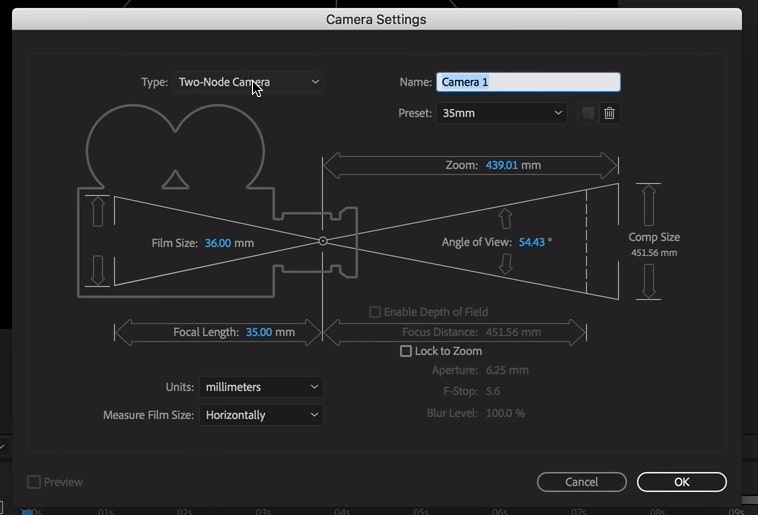
Étape 5 : Ensuite, vous devez sélectionner votre calque de texte 3D et appuyer deux fois sur la touche "A". Une liste d'options 3D apparaît alors. Changez le style de biseau en Convexe et ajoutez une profondeur de biseau au texte pour en accentuer l'aspect. Ainsi, le texte sera davantage mis en valeur, car la lumière s'y reflétera.
Étape 6 : Appuyez sur la combinaison de touches Ctrl+D/CMD+D sur votre ordinateur pour dupliquer le projecteur, puis appuyez sur la touche P. Cela lancera les paramètres de position, ici vous pouvez procéder à des ajustements dans la position de la lumière.
Étape 7 : Parmi les options qui se présentent en appuyant deux fois sur la touche A, choisissez l'option 3D et activez Ombres portées sous les options de Matériau. Choisissez le premier spot et appuyez deux fois sur la touche A. Sélectionnez à présent la couleur de votre choix. Choisissez maintenant le deuxième spot et ajustez à nouveau la couleur.
Étape 8 : Pour ajouter une lumière ambiante, cliquez sur Calque > Nouveau > Lumière. Activez Ambiante dans le Type de lumière et confirmez. Par la suite, cliquez sur le calque de lumière ambiante et appuyez deux fois sur A. Faites en sorte que l'intensité soit faible et poursuivez.
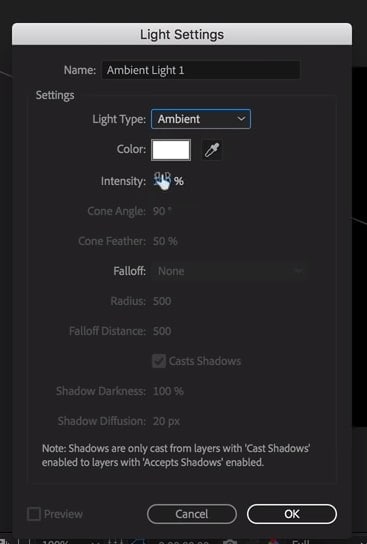
Étape 9 : Pour travailler avec Intensité spéculaire et Brillance spéculaire, allez dans les options Matériau du calque 3D. Ajustez-les légèrement pour obtenir un résultat agréable. Pour assurer la finition, allez dans Calque > Nouveau > Solide et choisissez la couleur pour créer un arrière-plan. Faites glisser le solide vers le bas dans le panneau des calques.
Étape 10 : Ensuite, allez dans Calque > Nouveau > Calque des réglages. Faites-le glisser vers le haut dans le panneau des calques. Cela créera un nouveau calque de réglage. Ensuite, allez dans Fenêtre > Effets & Préréglages > Courbes dans le panneau droit des Effets & Préréglages. Faites glisser l'effet Courbes sur le calque de réglage que vous venez de créer. Faites la courbe en S pour donner du contraste au texte.
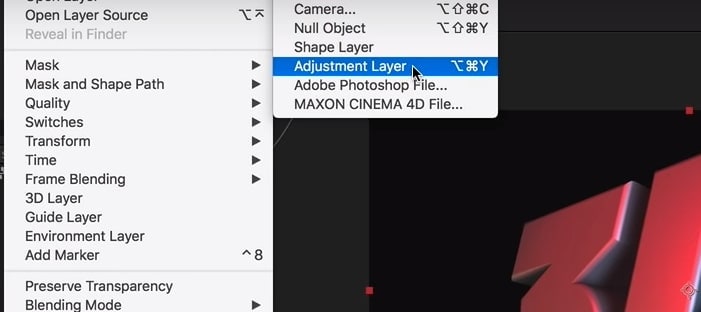
Étape 11 : Enfin, pour animer le texte, servez-vous du calque Caméra que vous avez créé au début et appuyez sur P. Faites glisser la tête de lecture jusqu'au point final de l'animation, par exemple jusqu'à 5 pour une animation de 5 secondes. Ajoutez une image clé de position à cet endroit.
Ensuite, faites glisser la tête de lecture jusqu'au point initial, c'est-à-dire 0 seconde. Appuyez sur la touche C jusqu'à ce que l'outil de rotation apparaisse. Commencez à déplacer le texte jusqu'à ce que vous soyez satisfait de la position du point de départ.
Partie 2 : Comment créer du texte en 3D avec les modèles et le plug-in d'After Effects
1. Free 3D Text
Doté de 3 emplacements de texte différents, Free 3D Text est un véritable modèle After Effects de texte d'animation 3D. Ce modèle vous permet de créer des titres 3D étonnants sans le moindre problème. Il fait appel au logiciel fourni avec After Effects CC, à savoir le logiciel gratuit Cinema 4D Lite. La musique "Dubstep Logo Intro" utilisée dans la vidéo de présentation du modèle n'est pas comprise dans celui-ci. Mais vous pouvez la télécharger séparément.

2. Element 3D
Element 3D a lancé une nouvelle version 2.2 qui vous permet de créer de véritables objets 3D (ainsi que des séquences) et de leur donner vie. Grâce à ce plug-in After Effects pour texte 3D, vous pouvez réaliser vos projets très rapidement car vous n'avez plus besoin de mettre en œuvre des effets individuellement pour chaque objet similaire. Vous pouvez simplement utiliser diverses fonctionnalités telles que le mode de création de symétrie de groupe, les réflexions dynamiques de dossier de groupe, le mode de réflexion matte, l'ombre matte avec canal Alpha et bien d'autres encore.
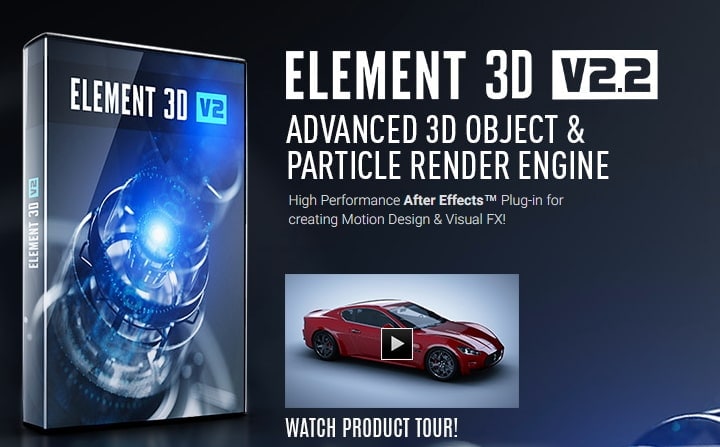
3. Pond5
Pond5 est un guichet unique qui vous fournit plusieurs types de modèles After Effects de texte 3D que vous pouvez télécharger pour réaliser vos propres titres 3D en toute simplicité. Sur Pond5 vous pouvez également accéder facilement aux modèles pour les anciennes versions d'After Effects.
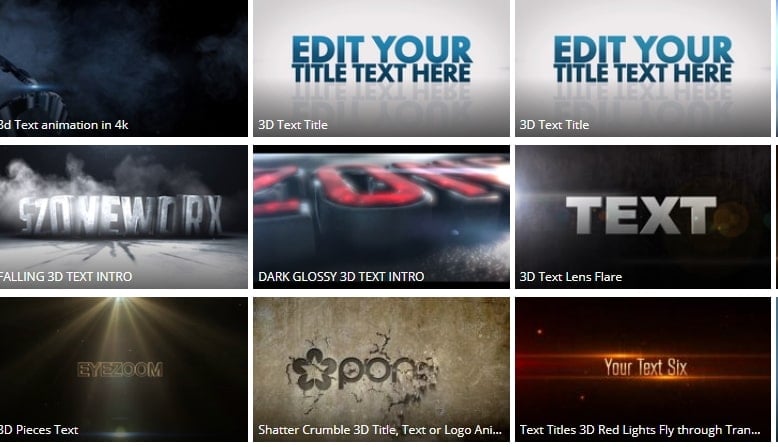
4. VideoHive
De même que Pond5, VideoHive est un autre site Web fournisseur de modèles de textes 3D After Effects. Vous pouvez définir vos critères de recherche en utilisant plusieurs filtres à gauche et télécharger celui que vous désirez. Une fois téléchargé, vous pouvez utiliser le modèle comme bon vous semble.

5. Cinema 4D Lite/Cineware Integration
Depuis 2013, ce plug-in de texte 3D révolutionnaire d'After Effects permet aux utilisateurs d'intégrer de manière transparente des actifs 3D dans les compositions AE. En effet, avec Cineware, vous pouvez facilement glisser-déposer les fichiers natifs de Cinema 4D pour les importer. De plus, pendant tout le processus de post-production, vous disposez du contrôle total des éléments 3D.

6. 3D Invigorator
3D Invigorator PRO est un autre plug-in After Effects de texte 3D dans notre liste. Il vous aide à rester dans votre zone de confort de l'interface After Effects et à utiliser ses images clés pour réaliser les animations. Dans l'ensemble, il vous permet d'apprendre à créer rapidement du texte 3D dans After Effects et d'être productif en même temps.

Conclusion
Si vous avez consulté attentivement le présent article, vous ne trouverez pas difficile de créer du texte en 3D dans After Effects. Nous avons fourni le tutoriel complet sous forme détaillée pour une meilleure compréhension. Nous vous avons également présenté les modèles et les plug-ins d'After Effects. Si vous souhaitez davantage de sujets intéressants de notre part, restez en contact et laissez-nous des commentaires ci-dessous pour nous faire part de votre avis sur cet article. Nous vous en remercions.